Chrome bruges af millioner af brugere over hele verden.
Det er hurtigt og pålideligt, og hvis du er en Android-smartphone-ejer, er synkronisering mellem enhederne utrolig let.
På den anden side havde Google gennem årene tilføjet et utal af nye elementer, og nogle brugere går tabt i overgangen.
En af de funktioner, der er værd at nævne, er fejlmeddelelsen Denne fil er farlig, Chrome har blokeret den. Dette er en sikkerhedsforanstaltning, der forhindrer download af skadelige filer til din lagerplads.
I de senere år introducerede både mainstream og alternative browsere sikkerhedskontrol, mens de åbnede de ikke-betroede links eller downloadede mistænkelige filer. Chrome fører tendensen med det indbyggede antimalware- og anti-phishing-system.
Det bestemmer automatisk skadelige filtypenavne og blokerer dem i overensstemmelse hermed. Selvom det er en fantastisk funktion, er chancerne for, at du stadig vil downloade visse filer, der ellers ville være blokeret.
Med det i tankerne er det forståeligt, hvis du vil undgå denne sikkerhedsforanstaltning.
Desværre kan du ikke deaktivere indstillingen Download-kontrol individuelt. Hvis du deaktiverer beskyttelse mod phishing og anti-malware, vil du helt afvise yderligere advarsler, og det anbefales ikke.
Det ser ud til, at denne advarsel fokuserer på installationer af udvidelser, så chancen er, at den blokerer det meste af .exe- og .msi-filer, du prøver at downloade.
Dette vedrører naturligvis kun downloads fra de ikke-tillid til og vildledende sider. Det bedste, du kan gøre, er at manuelt godkende alle blokerede filer, som du finder ikke skadelige. Uanset om filen er skadelig eller ej, er det op til dig.
Ikke desto mindre fandt vi nogle hurtige måder at håndtere dette problem på. Tjek dem nedenfor.
Hvordan kan jeg slippe af med Denne fil er en farlig prompt i Chrome?
1. Brug Opera
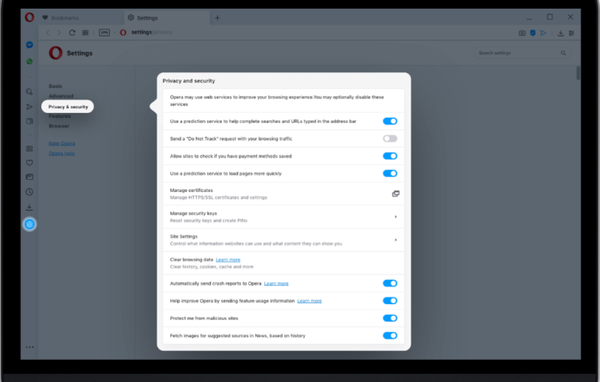
Hvis du er bekymret for din sikkerhed online, kan du prøve Opera. Det er et fantastisk alternativ, der tilbyder masser af funktioner. De fleste af dem gør dit liv lettere og hjælper dig med at holde dine data sikre.
Opera har flere fortrolighedsorienterede funktioner såsom sporing og phishing-beskyttelse Disse sikkerhedsfunktioner findes allerede i browseren, når du installerer den.
Derudover er der også den indbyggede VPN, der holder dit online fodaftryk til et minimum og holder dit privatliv beskyttet.
Lad os se på nogle flere nøglefunktionaliteter:
- Let at importere bogmærker.
- Sparer batterifunktion.
- Twitter, Facebook, Instagram direkte på dit skrivebord.
- Let at bruge UI.
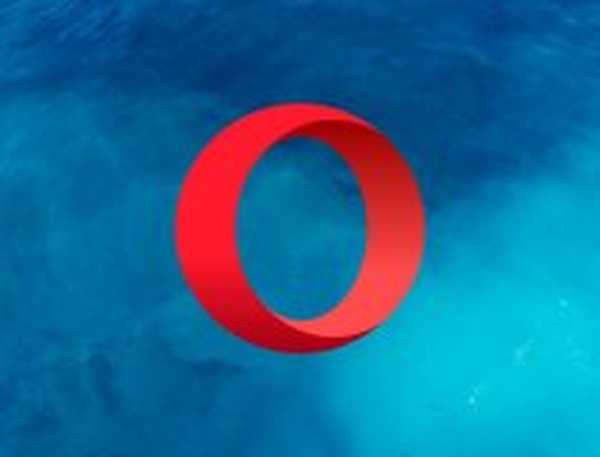
Opera
Brug Opera, og nyd at navigere på Internettet med det bedste antiphishing- og antimalwaresystem! Ledig Besøg webstedet2. Brug Bullguard

Din pc fungerer bedre efter en komplet virusscanning, så det er en god ide at udføre dem regelmæssigt. Fjernelse af uønskede programmer fra dit system vil også frigøre plads på din enhed.
Den måde, en browser fungerer på, kan helt sikkert forbedres ved hjælp af et godt antivirusprogram, der har mulighed for at blokere alle ondsindede trusler. Vi har testet dem alle, og vores anbefalinger går til Bullguard.
Det er et godt antivirusprogram, der har rangeret højt i uafhængige tests.
Bullguard inkorporerer innovative flerlagsforsvar, der blokerer alle former for ondsindede trusler. Det beskytter din enhed fuldt ud mod kendte malwareudbrud.
Lad os se hurtigt på nogle af de nøglefunktioner:
- Registrerer let forældet software.
- En backupmulighed, der holder din fil sikker.
- Anti-spam filtre.
- Fantastisk pc-tune-up.
Med alle de tilgængelige funktioner kan du stole på, at din enhed er fuldt beskyttet med Bullguard Antivirus.

Bullguard
De bedste anti-malware-løsninger, og gør din browsing lettere og hurtigere! Ledig Besøg webstedet Læs mere3. Deaktiver Chrome-sikkerhedsanvisninger og gendan blokerede downloads
- Åben Chrome.
- Klik på 3-punkts menu i det yderste højre hjørne.
- Åben Indstillinger.
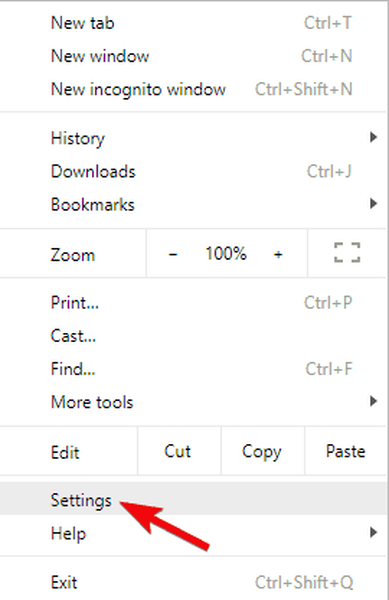
- Rul ned og udvid Fremskreden afsnit.
- Naviger til Privatliv & sikkerhed.
- Deaktiver Beskyt dig og din enhed mod farlige steder mulighed.

Herefter bør Chrome pop-ups ikke genere dig mere. Hvis du er webmaster og har haft mange rapporter om blokering af dit websted, anbefaler vi at kontakte Google.
I denne artikel undersøgte vi, hvordan man downloadede bestemte filer, selvom de er blevet blokeret af Chrome's antimalware-system.
Fortæl os dine spørgsmål eller tanker i kommentarfeltet nedenfor.
Redaktørens note: Dette indlæg blev oprindeligt offentliggjort i april 2018 og er siden blevet moderniseret og opdateret i juli 2020 for friskhed, nøjagtighed og omfattende.
- Google Chrome-fejl
 Friendoffriends
Friendoffriends
![Denne fil er farlig, så Chrome har blokeret den [Nem løsning]](https://friend-of-friends.com/storage/img/images_5/this-file-is-dangerous-so-chrome-has-blocked-it-[easy-fix]_2.jpg)


